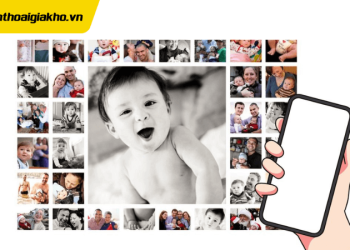Âm thanh là điều mà nhiều người rất quan tâm khi sử dụng điện thoại di động, đặc biệt là iPhone. Âm thanh bàn phím cũng là một trường hợp không ngoại lệ. Nếu bạn đang tìm hiểu cách bật, tắt hay tăng giảm âm lượng của âm thanh bàn phím iPhone, thì bạn đã tìm đúng bài viết để chia sẻ. Nào, còn chần chờ gì mà không kéo xuống nhanh để theo dõi bài viết và thực hiện cách bật âm thanh bàn phím iPhone to hơn mà Điện thoại Giá Kho chia sẻ.
Xem nhanh
Làm thế nào để bật âm thanh bàn phím điện thoại iPhone?
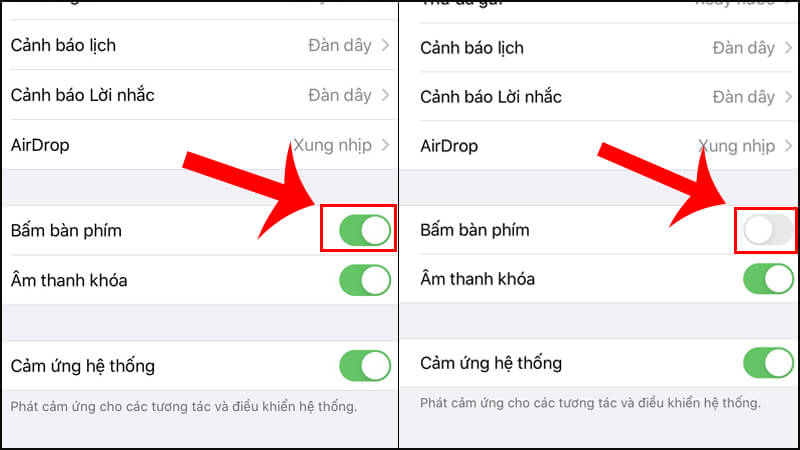
Người dùng có thể dễ dàng bật, tắt hoặc đặt âm thanh bàn phím iPhone trong phần âm thanh của cài đặt thiết bị. Để bật âm thanh bàn phím iPhone trên điện thoại của bạn, hãy làm theo các bước Điện Thoại Giá Kho hướng dẫn như sau:
Bước 1: Mở “Cài đặt” trên thiết bị iPhone của bạn> tiếp theo chọn mục “Âm thanh“.
Bước 2: Trên màn hình Tùy chỉnh âm thanh, kéo xuống và nhấn nút Chuyển sang Bật ở tùy chọn Bàn phím.
Hoặc có một cách nhanh hơn là kéo công tắc âm thanh ở bên trái của điện thoại iPhone để thực hiện thao tác bật hoặc tắt nhanh tất cả âm thanh trên điện thoại iPhone của bạn, bao gồm cả âm thanh trên bàn phím.
Xem thêm: iphone 15 128
Cách bật âm thanh bàn phím iPhone to hơn đơn giản, dễ thực hiện
Âm thanh bàn phím của iPhone rất đặc trưng, chỉ cần bạn nghe tiếng gõ là có thể biết người khác đang sử dụng iPhone. Người dùng iPhone cũng thường yêu thích âm thanh bàn phím vì tạo ra những tiếng động khá vui tai.
Nhiều người lại cảm thấy rằng khi gõ âm thanh bàn phím, giọng nói sẽ thực tế hơn. Do đó, những người sử dụng iPhone thường bật âm thanh bàn phím, trừ khi có những trường hợp đặc biệt cần tắt tiếng.
Dùng phím tăng/giảm âm lượng trên iPhone
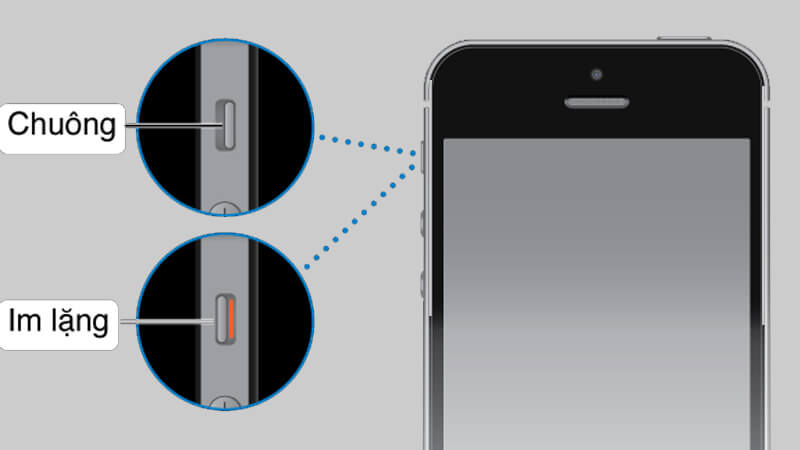
Khi muốn tăng giảm âm lượng trên bàn phím iPhone, bạn có thể bấm nhanh nút tăng giảm âm lượng ở cạnh phải của máy, giống như chỉnh âm lượng của đồng hồ báo thức. Tuy nhiên, cách này điều chỉnh tất cả các âm thanh khác trên thiết bị, như nhạc chuông, âm thanh video/nhạc, v.v. và cũng tăng/giảm dựa trên âm thanh bàn phím.
MUA NGAY IPHONE CHÍNH HÃNG TẠI ĐIỆN THOẠI GIÁ KHO
Dùng trung tâm điều khiển trên thiết bị iPhone
Tương tự như cách trên, người dùng cũng có thể điều chỉnh âm lượng bàn phím iPhone trong mục Sound của Control Center. Tùy thuộc vào kiểu máy iPhone của bạn, bạn có thể mở Trung tâm điều khiển bằng cách vuốt xuống hoặc từ cuối màn hình. Sau đó bạn có thể thực hiện cách bật âm thanh bàn phím iPhone to hơn ở cột âm thanh của điện thoại.
Xem thêm: iphone 15 plus giá
Vì sao âm thanh bàn phím không kêu? Cách khắc phục thế nào?
Có nhiều nguyên nhân khiến bàn phím iPhone không phát ra âm thanh. Tuy nhiên, điều này có xu hướng xảy ra do các lỗi nhỏ nên rất dễ khắc phục, bạn hoàn toàn có thể tự khắc phục tại nhà. Bạn có thể tham khảo các nguyên nhân và cách khắc phục sau đây của Điện thoại Giá Kho:
Kiểm tra cài đặt xem âm bàn phím đã bật chưa?
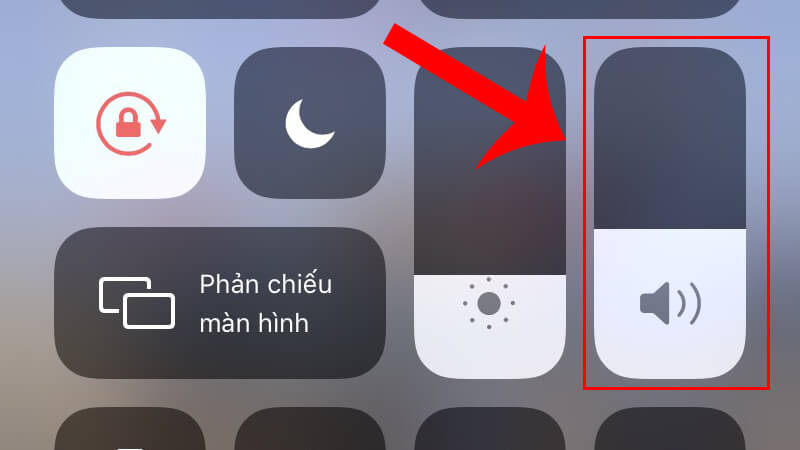
Nếu bạn tắt chế độ âm thanh cho bàn phím iPhone sẽ khiến bàn phím bị mất âm thanh. Để khắc phục lỗi này, bạn hãy kiểm tra và thiết lập lại âm bàn phím theo hướng dẫn của Điện thoại Giá Kho như sau:
Mở Cài đặt trên điện thoại iPhone của bạn> sau đó chọn vào phần Âm thanh & Cảm ứng> chọn tiếp vào mục Bàn phím> Cuối cùng bạn Bật tính năng âm thanh bàn phím, sau đó thoát ra và kiểm tra xem lỗi đã được sửa chưa!
Kiểm tra iPhone có đang mở chế độ im lặng không?
Khi iPhone để ở chế độ im lặng, không những mất âm báo mà còn cả tiếng bàn phím. Vì vậy, hãy đảm bảo rằng bạn không cài đặt điện thoại iPhone của mình ở chế độ im lặng bằng cách bật công tắc chế độ rung trên thiết bị iPhone để đưa điện thoại của bạn về chế độ đổ chuông bình thường.
>>>>> Xem thêm:
- iPhone 17 khi nào ra mắt, có tính năng gì, giá bao nhiêu?
- Giá bán iPhone 17 Pro ra mắt tại Việt Nam bao nhiêu?
- iPhone 17 Pro Max có gì khác biệt không?
- iPhone 17 Series khi nào ra mắt?
Check xem iPhone có kết nối Bluetooth không
Nếu iPhone được kết nối Bluetooth và kết nối với các thiết bị âm thanh khác (như tai nghe, loa, v.v.) thì âm thanh bàn phím cũng sẽ được phát trực tiếp đến các thiết bị đó. Để kiểm tra và vô hiệu hóa các kết nối này:
Bạn tiến hành chọn mục Cài đặt >> sau đó chọn mục Bluetooth >> cuối cùng chọn Kiểm tra và ngắt kết nối các thiết bị Bluetooth không cần thiết.
Check âm lượng trên thiết bị iPhone
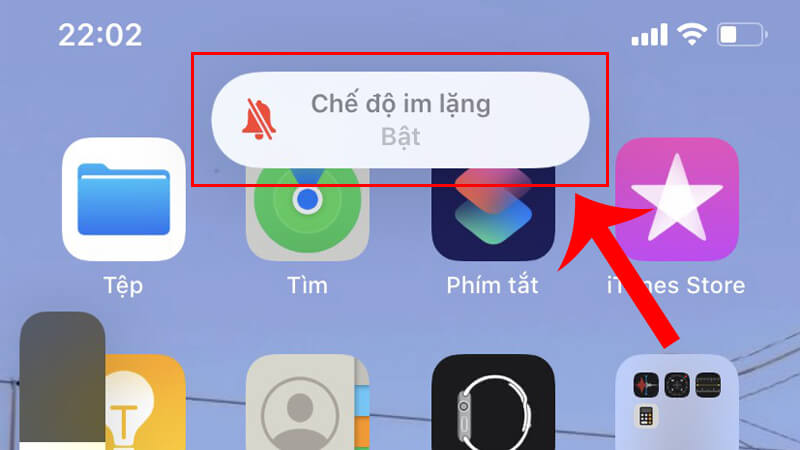
Trong trường hợp người dùng vặn âm lượng trên iPhone quá thấp, âm thanh bàn phím cũng sẽ bị tắt. Vì vậy, hãy kiểm tra mức âm lượng trên iPhone của bạn và nếu âm lượng điện thoại của bạn ở mức thấp nhất, hãy làm theo hướng dẫn ở trên để tăng âm lượng bàn phím.
Bật lại thiết bị iPhone của bạn
Cách bật âm thanh bàn phím iPhone to hơn nhờ khởi động lại thiết bị iPhone. Giải pháp khởi động lại thiết bị này đơn giản nhưng rất hiệu quả. Hãy thử khởi động lại iPhone của bạn để nhanh chóng khôi phục chức năng và sửa lỗi phần mềm ảnh hưởng đến âm thanh bàn phím.
Xem thêm: iphone 15 pro max 256gb
Cập nhật phiên bản iOS cho iPhone của bạn
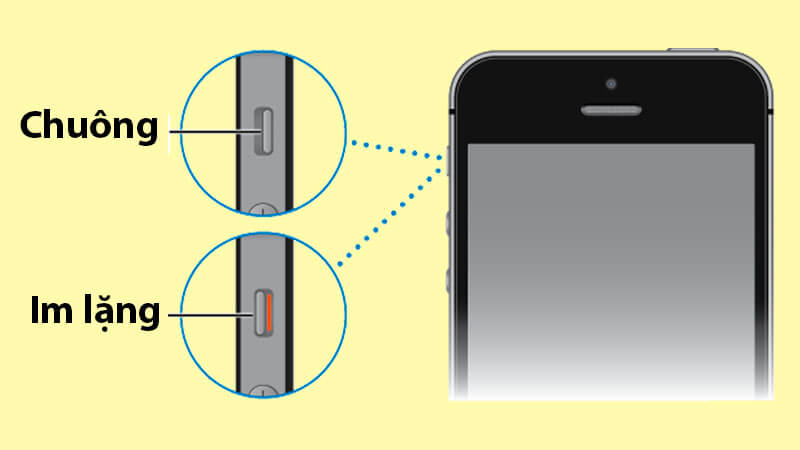
Sau khi áp dụng tất cả các những cách mà Giá Kho hướng dẫn trên đây mà bạn vẫn chưa khắc phục được lỗi âm thanh bàn phím, hãy thử cập nhật iPhone của mình lên phiên bản iOS mới nhất. Đôi khi phiên bản HĐH bị lỗi hoặc quá cũ cũng có thể ảnh hưởng đến chức năng trên máy.
Trường hợp nặng nhất là máy bị hư phần cứng, mất âm thanh bàn phím, bạn vui lòng đưa máy đến trung tâm bảo hành, sửa chữa ĐTDĐ kịp thời.
Xem thêm: Cách xử lý khi iPhone 13 Pro Max bị chớp màn hình hiệu quả
Trên đây, bài viết này sẽ chia sẻ với các bạn cách bật âm thanh bàn phím iPhone to hơn. Ngoài ra, bài viết này chia sẻ các nguyên nhân và giải pháp phổ biến nếu bạn gặp vấn đề với việc giảm âm lượng bàn phím iPhone.
Điện thoại Giá Kho hy vọng bài viết này hữu ích cho bạn và mong rằng bạn có thể tùy chỉnh âm thanh bàn phím điện thoại theo sở thích của riêng mình. Đừng quên theo dõi thêm nhiều bài viết Tin công nghệ của chúng tôi mỗi ngày để cập nhật nhiều thủ thuật hay hơn nữa nhé.
Địa chỉ showroom của Điện thoại Giá Kho tại TP. HCM
121 Chu Văn An, P26, Quận Bình Thạnh, HCM
1247, Đường 3 Tháng 2, P7, Quận 11, HCM
947 Quang Trung, P14, Quận Gò Vấp, HCM
56 Lê Văn Việt, Phường Hiệp Phú, TP. Thủ Đức